
아래 표를 예로 들면 두 열의 데이터가 불규칙한 것을 볼 수 있지만 동일한 방법으로 수행할 수 있습니다.
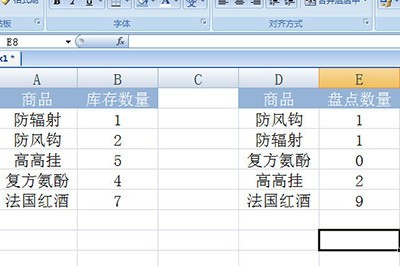
표 옆 셀에 -1을 입력하고 복사한 후 카운트 수량을 선택하세요. 마우스 오른쪽 버튼을 클릭하고 [선택하여 붙여넣기]를 선택한 후 작업에서 [곱하기]를 선택합니다.
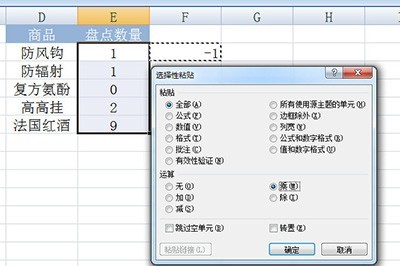
이로 인해 재고 수량이 일시적으로 음수가 됩니다. 그런 다음 [데이터] 탭에서 [연결 계산]을 찾으세요. 두 개의 데이터 영역을 각각 추가하고, 하단 라벨 위치가 [가장 왼쪽 열]로 확인됩니다.
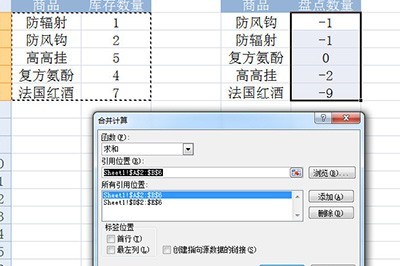
마지막으로 OK를 클릭하면, 0개의 데이터를 제외하고 나머지는 차이점이 있는 인벤토리 테이블이 생성됩니다.
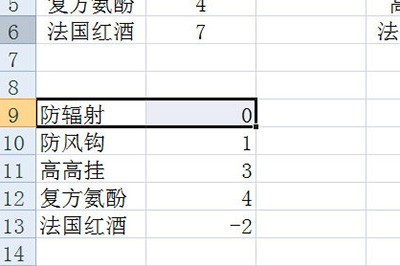
이제 엑셀 소프트웨어를 처음 접하신 분들은 오늘부터 엑셀의 재고계산 방법을 배우시게 되실 거라 믿습니다.
위 내용은 Excel의 재고 계산 단계의 상세 내용입니다. 자세한 내용은 PHP 중국어 웹사이트의 기타 관련 기사를 참조하세요!